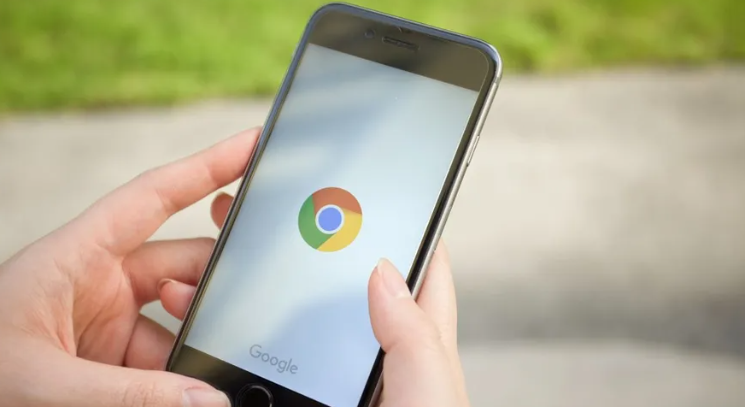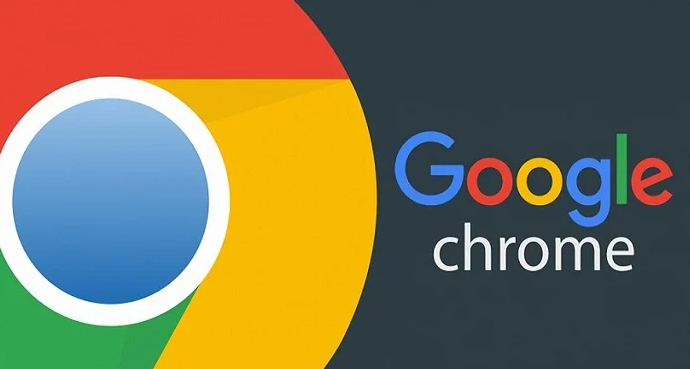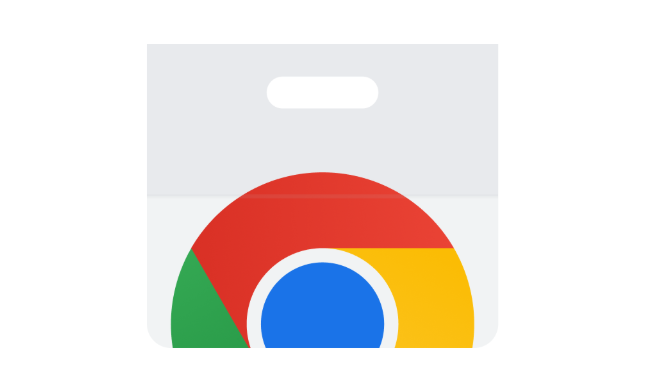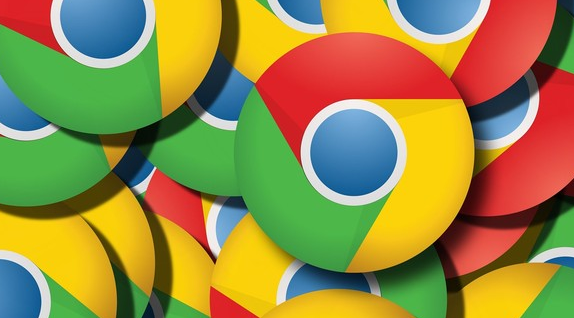详情介绍

在众多参数中找到名为“Enable Parallel Downloading”的配置项。该选项默认状态通常显示为Default(默认),需要手动将其修改为Enabled(启用)。点击右侧的下拉菜单完成这项更改操作。
完成设置后,页面底部会出现蓝色按钮提示重启浏览器。点击“Relaunch”按钮使配置生效,此时所有打开的标签页会自动关闭并重新加载新版本程序。
重启后的浏览器将支持多线程下载模式。当进行文件下载时,系统会自动将大文件分割成多个数据块同时传输,相比传统单线程方式显著提升下载效率。例如下载1GB文件时,实际速度可能达到理论峰值的数倍。
需要注意的是,并非所有网站都能完美适配此功能。部分服务器可能限制并发连接数量,或者对动态生成的资源采用特殊处理机制。遇到这类情况时,浏览器会自动回退到单线程模式保证基础下载功能可用。
对于特别重要的大体积文件,建议配合第三方工具验证完整性。虽然多线程加速了传输过程,但在极端网络环境下仍可能出现数据包丢失现象。使用MD5校验码等功能可以确保下载结果的准确性。
通过上述步骤,用户无需安装额外软件即可激活Chrome内置的多线程下载能力。该方案尤其适合临时下载需求,避免了安装管理多个应用程序带来的复杂度。